Comment éditer un PDF verrouillé sur Mac et Windows

Sep 29,2019 • Classé à: Edit PDF
Les documents PDF sont parfois verrouillés, c’est-à-dire protégés par mot de passe pour la sécurité du contenu et diverses autres raisons. C’est un excellent moyen d’assurer la sécurité du contenu et d’avoir un accès exclusif au document. Mais souvent, vous rencontrez un problème lorsque vous devez modifier un document PDF et qu’il est verrouillé. Les fichiers cryptés avec des mots de passe l’ont été pour une raison quelconque par le propriétaire, mais toujours si vous pourriez avoir besoin d’ouvrir et de modifier ces documents. Dans de tels cas, ne paniquez pas car la solution pour éditer ces fichiers est très simple. Maintenant, apprenons à modifier un PDF verrouillé sur vos ordinateurs Mac ou Windows avec PDFelement Pro.
Partie 1. Les étapes pour Éditer des fichiers PDF Verrouillés sur Mac OS
PDFelement Pro (macOS 10.13 Compatible avec High Sierra) peut facilement déverrouiller un document PDF qui a été sécurisé avec des mots de passe. Vous pouvez également convertir ces documents, puis les modifier malgré tout type de sécurité par mot de passe.
Vous pouvez également modifier et inclure diverses options de formatage pour augmenter l’apparence générale du fichier. Certaines fonctionnalités vous permettent d’ajouter des signets, des annotations, de supprimer des pages ou d’ajouter des pages et de les enregistrer sur votre ordinateur. Après avoir modifié le document, vous pouvez également le convertir en fichier Word à diverses fins.
Principales caractéristiques de Cet éditeur PDF:
- Modifiez facilement des textes, des filigranes et d’autres composants en PDF.
- Vous permet de crypter et de sécuriser les fichiers PDF avec des signatures électroniques et des mots de passe.
- Modifiez et convertissez des documents PDF numérisés avec la fonction OCR multilingue.
- Créez des PDF à partir d’autres formats et créez facilement des formulaires PDF.
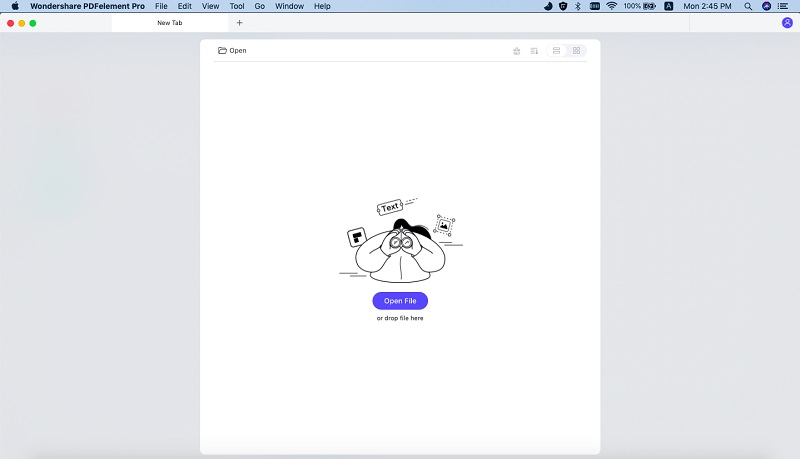
Il vous suffit de suivre deux étapes pour modifier les fichiers PDF verrouillés. Tout d’abord, vous devez vous débarrasser de la restriction de mot de passe, puis commencer le processus d’édition. PDFelement Pro est un outil très efficace pour réaliser facilement ces deux étapes et avoir une expérience totalement sans tracas.
Étape 1. Importer un document PDF verrouillé
Après avoir installé PDFelement Pro sur votre Mac OS, commençons le processus de décryptage. Importez d’abord le document PDF protégé en cliquant sur l’option « Ouvrir les fichiers » qui affichera une boîte de dialogue pour parcourir les différents fichiers.
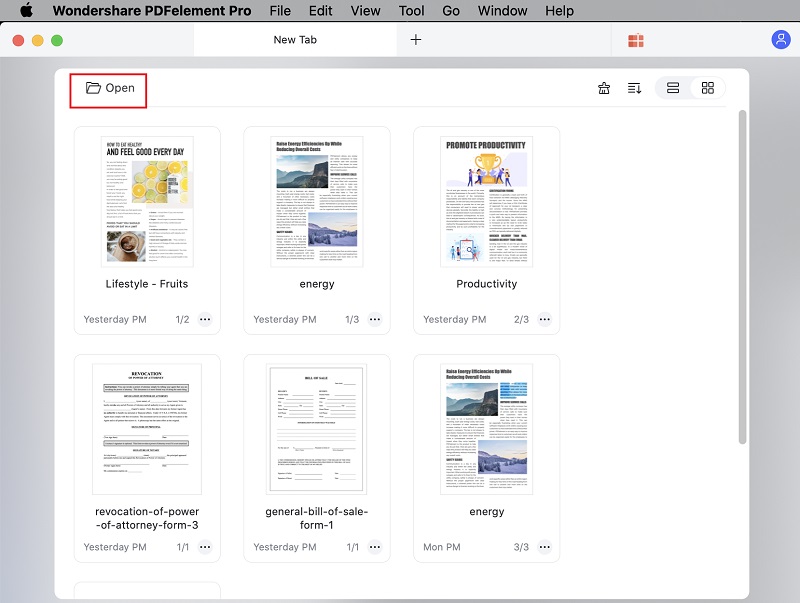
Étape 2. Convertir un document PDF verrouillé
Après avoir importé le fichier, cliquez sur « Convertir » pour activer le processus de conversion du document PDF en Word. Dès que vous commencez à convertir le fichier, le logiciel décrypte également automatiquement tous les mots de passe associés au fichier. Tout ou partie des mots de passe seront supprimés du fichier PDF. Vous pouvez maintenant facilement modifier le fichier au format Word. PDFelement Pro vous guidera tout au long du processus sans tracas. Le logiciel dispose d’une interface très conviviale pour gagner du temps et des cerveaux.
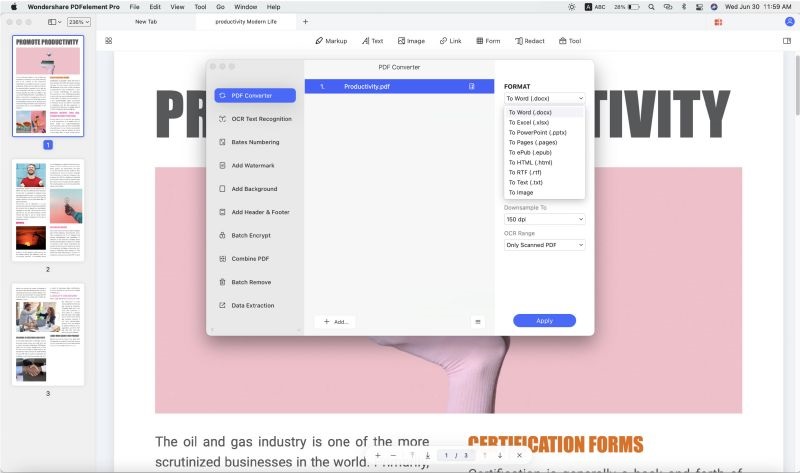
Partie 2. PDF Editor 6 Professional pour Windows
Tout comme PDFelement Pro fournit un excellent logiciel d’édition PDF convivial pour les utilisateurs de Mac OS, de la même manière, il dispose également d’un très bon PDFelement Pro qui vous aide à éditer plus d’un fichier à la fois, c’est-à-dire qu’une collection de fichiers peut être éditée en même temps via le logiciel.
Une autre grande fonctionnalité de cette application est la technologie OCR intégrée qui vous aide à éditer des documents PDF numérisés via cette application. Ce logiciel ne vous permettra pas de convertir le PDF en Word et conservera le même formatage et la même mise en page. Mais il vous permet de convertir une section de votre document PDF. En convertissant même un petit segment du document PDF, vous pouvez facilement déverrouiller l’ensemble du fichier PDF, ce qui vous accordera des autorisations d’édition et d’impression.
Étape 1. Lancez PDFelement Pro et Importez des fichiers
Après avoir téléchargé le logiciel, lancez-le et commencez à importer le document PDF protégé par mot de passe que vous souhaitez décrypter. Pour importer des fichiers, cliquez sur « Ouvrir » puis parcourez les fichiers et choisissez celui que vous souhaitez décrypter.
Si un mot de passe est requis pour ouvrir le fichier (ainsi que pour le modifier), vous devrez convertir le fichier pour obtenir l’autorisation d’édition, mais si le PDF demande un mot de passe ouvert et une autorisation d’édition fermée, entrez le mot de passe et modifiez-le dans le logiciel sans convertir le fichier.
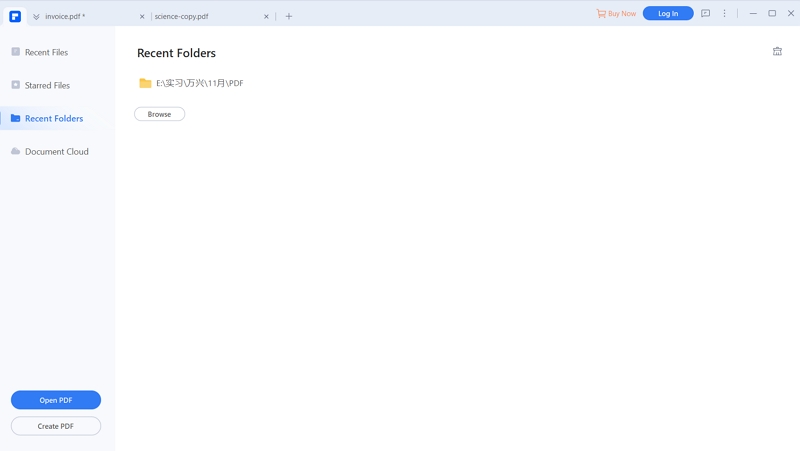
Étape 2. Conversion et édition
Accédez à la page d’accueil de l’Éditeur PDF, puis cliquez sur le bouton « Convertir ». Choisissez le format dans lequel vous souhaitez convertir votre document PDF. Vous guiderez pour sélectionner un endroit où le fichier doit être enregistré et vous devez vous assurer que le chemin d’accès au fichier est exactement ce que vous voulez.
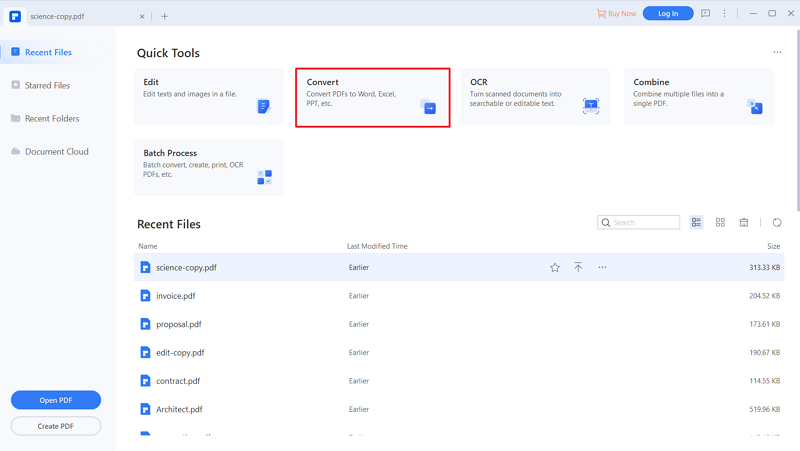
Une fois cela assuré, cliquez sur « Enregistrer » pour lancer le processus de conversion. Attendez que le fichier soit converti. La conversion du fichier le décrypte également simultanément, c’est-à-dire que dès que votre fichier PDF est converti, le logiciel supprime toutes sortes de mots de passe.
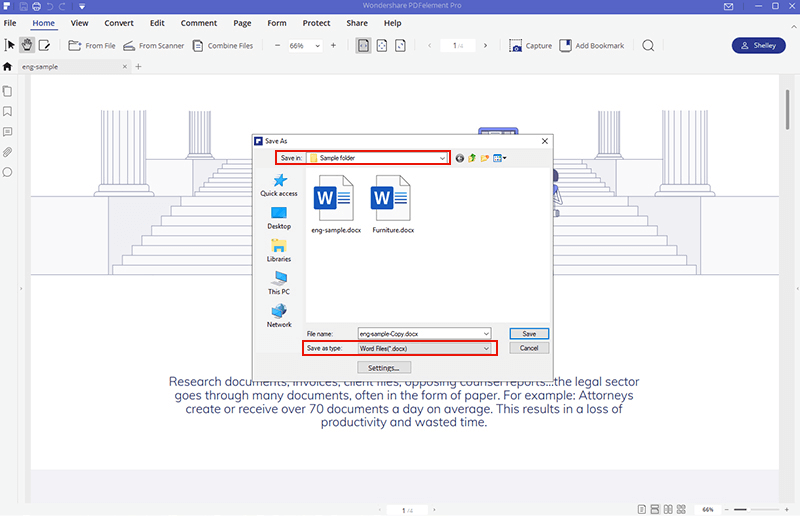
Leave a Reply